|
FTP服务器必不可少,鉴于serv-u越来越冗余繁多的设置,个人还是比较喜欢简单、干净,满足需求即可的东东,所以选择filezilla。更主要的原因是ta是开元免费使用的,虽然免费,功能却齐全,我发现现在好多人也喜欢用这款软件。 Filezilla的主要优势在于:高安全、高性能。Filezilla的安全性是来自于其开放源代码的。Filezilla的高性能来自于其代码的开发平台是C/C++,自身基础就好于其他VB/Dephi平台开发的应用程序,因此Filezilla具有可媲美IIS的性能。在千兆网络带宽上,可轻松满足数百用户同时高速下载。目前Filezilla也存在一些不足,主要缺点就是不支持配额,即本身不提供上传、下载总文件大小配额的功能。 Filezilla主要分服务器端和客户端,参考下载:
Server端:
https://filezilla-project.org/download.php?type=server
Client端:
https://filezilla-project.org/download.php
1、软件的安装:
Windows下傻瓜式的一键next就可以了,我这里实验在同一台服务器上同时安装了server端和client端;
安装server的时候默认的管理端口是14147,可以自行修改,服务器的监听端口为默认的ftp的21端口。
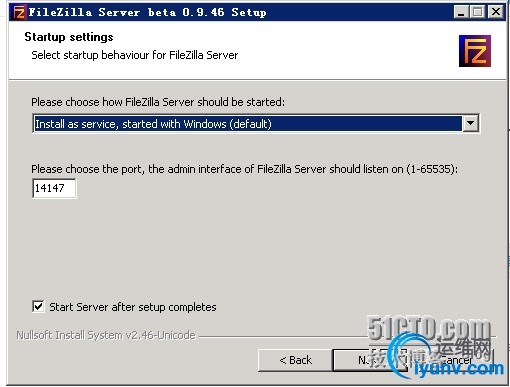
2、启动程序
安装完成后在程序里找到filezilla启动即可,也可以暂停、卸载,在管理工具中的服务设置启动类型:

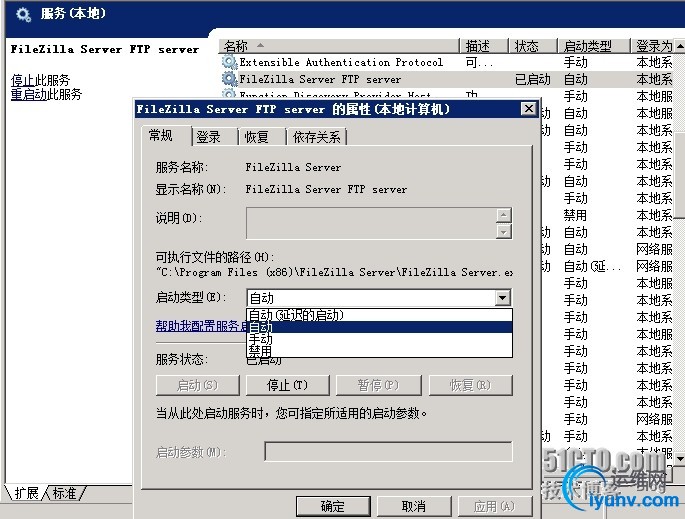
安装完server端本地登陆后的界面如下:

鼠标指到工具栏上,在左下角会有选项提示信息,从左到右依次为:
1:选中表示服务online, 未选择表示服务offline,offline就断开所有客户端的连接
2:表示锁定服务,新的客户端请求将被拒绝(返回码421 Server is locked.)
3:服务器基本参数设置,可以设置ip过滤,上传下载速度等;
4:用户管理;
5:用户组管理;
6:帮助(About),服务器的版本以及相关信息
7:两个图标'/C/'和'C:\'切换目录表示方式
8:客户端的连接信息排序方式
|
其中服务器基本参数设置如下图,根据相关提示设置即可:

3、用户组和用户的管理
用户组:

创建一个xjx的组,右边可以对组进行添加、删除、重命名等操作,可以设置最大连接数和每个ip的链接限制;shared folders(共享文件目录)可以设置组的共享文件目录,speed limits可以对组进行相关限速;
用户:

添加用户xjx,用于以后的登陆,设置密码,等操作,新添加的用户必须设置主目录,并可设置相关目录权限
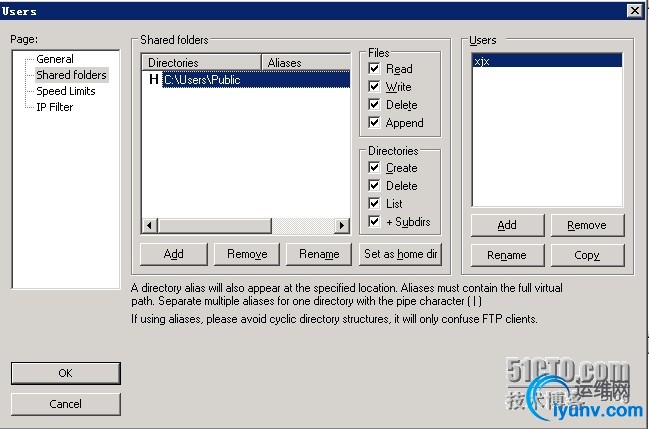
4、客户端的链接:
在主机处输入服务器的ip地址,用户名、密码等信息,端口为默认的ftp的21端口,也可以不写;这里我输入我服务器地址,或者我因为在本机上同时安装的服务端和客户端,我在主机输入127.0.0.1也可,用我刚刚创建的用户来登陆;

登陆成功后,在服务器端会生成相应的日志,客户端的操作也同样有记录,下方会显示当前登陆的用户;

登陆上之后就可以进行相关的文件操作了。至此一个简单而方便的ftp服务器全部搭建完成。
5、总结
啰嗦了这么多,其实就是一个很简单的ftp服务器,服务端安装好server之后,客户端通过client来访问。基本参照提示信息就能一目了然的知道各选项的具体含义。
|